אם אתם מתרוצצים בימים שלפני חג הפסח בניסיון להבריק את הבית ולזרוק את שאריות החמץ, אין סיבה שלא תעשו את זה גם עם הסמארטפון שלכם. מדובר כנראה במכשיר הכי שימושי שיש ברשותכם, וגם הוא דורש מדי פעם ניקיון ותחזוקה כדי להמשיך ולשרת אתכם בצורה הטובה ביותר. נכון, חג הפסח אולי מסמל פריחה והתחדשות, אבל רגע לפני שאתם רצים להחליף את הסמארטפון שלכם בדגם חדש, נסו קודם לעשות בו ניקיון פסח כמו שצריך ורק אז תבחנו אם אתם באמת זקוקים לאחד חדש.
התקינו עדכונים חדשים
הדבר הראשון שעליכם לעשות כדי להתחיל בניקיון וארגון הסמארטפון שלכם, הוא לוודא שהוא מעודכן. כדי לעשות זאת, היכנסו לתפריט ההגדרות (במכשירים מסוימים העדכונים יופיעו תחת תפריט "אודות הטלפון" ובחלק מהמכשירים תוכלו למצוא תפריט ייעודי לעדכונים תחת ההגדרות), ובדקו האם יש עדכונים חדשים שעוד לא הורדתם והתקנתם.
בנוסף, כדאי לכם לוודא שהפעלתם את האפשרות להתקין עדכונים חדשים באופן אוטומטי, כך שלא תצטרכו לעשות זאת באופן ידני בכל פעם שמשתחרר עדכון חדש. יש לא מעט באגים מעצבנים שעשויים להיפתר על ידי התקנת עדכונים חדשים, וכמו כן, גם פרצות אבטחה שעלולות לסכן את הפרטיות שלכם.
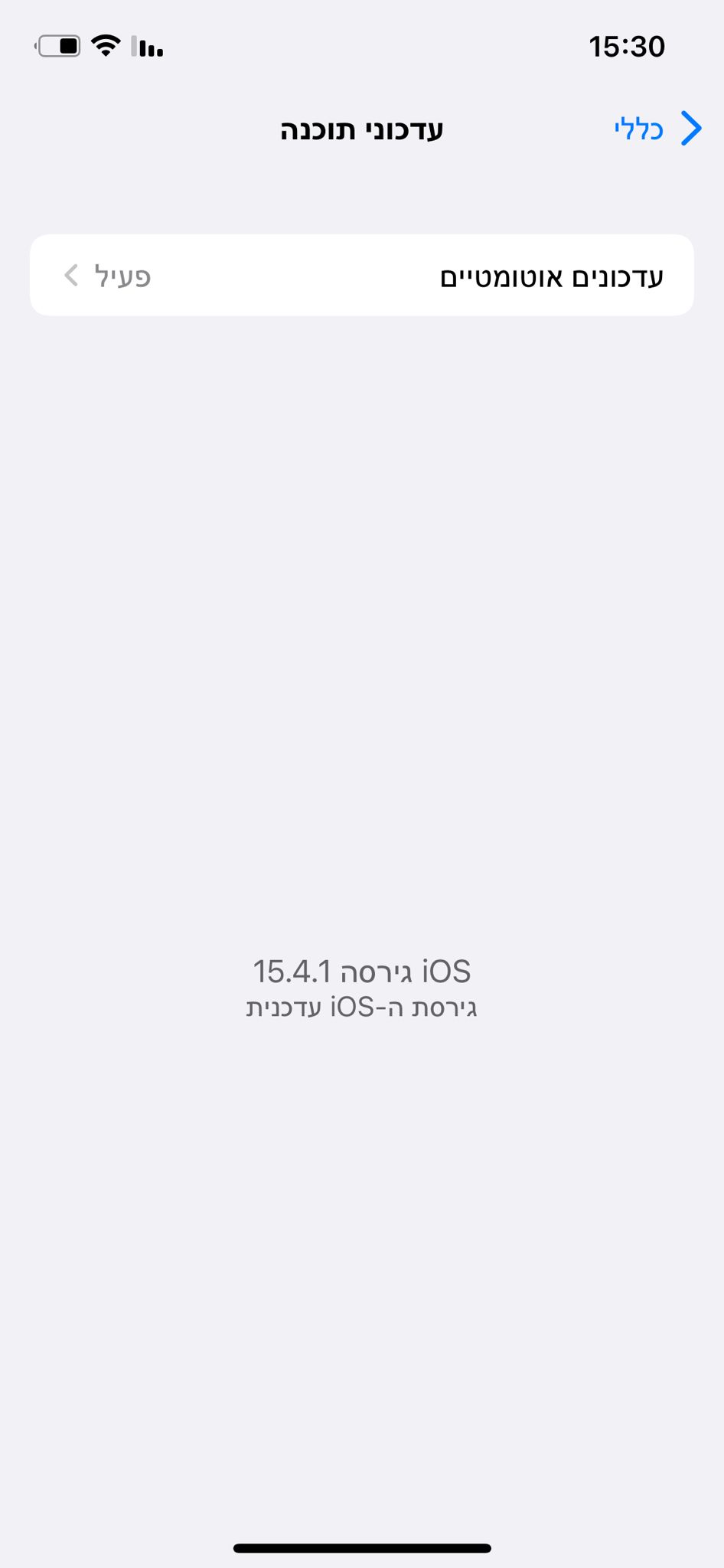
מחקו אפליקציות שאינן בשימוש
לכולנו שוכבות בארכיון כמה אפליקציות שהורדנו לטובת שימוש חד פעמי. כך לדוגמה, אם אהבתם פריט מסוים בחנות אונליין שאתם לא נוהגים לקנות בה בדרך כלל, אין סיבה שתשמרו את האפליקציה שלה על המכשיר. בוודאי תשמחו לדעת שמערכת ההפעלה יודעת לזהות בעצמה איזה אפליקציות אינן נמצאות בשימוש תדיר, ואף מציעה לכם למחוק אותן כדי לפנות שטח אחסון יקר. באייפון אפילו תוכלו להחליט שכל האפליקציות האלה ימחקו באופן זמני על ידי מערכת ההפעלה, ויורדו מחדש ברגע שתרצו להיכנס אליהן שוב. הנה מדריך איך לעשות את זה.
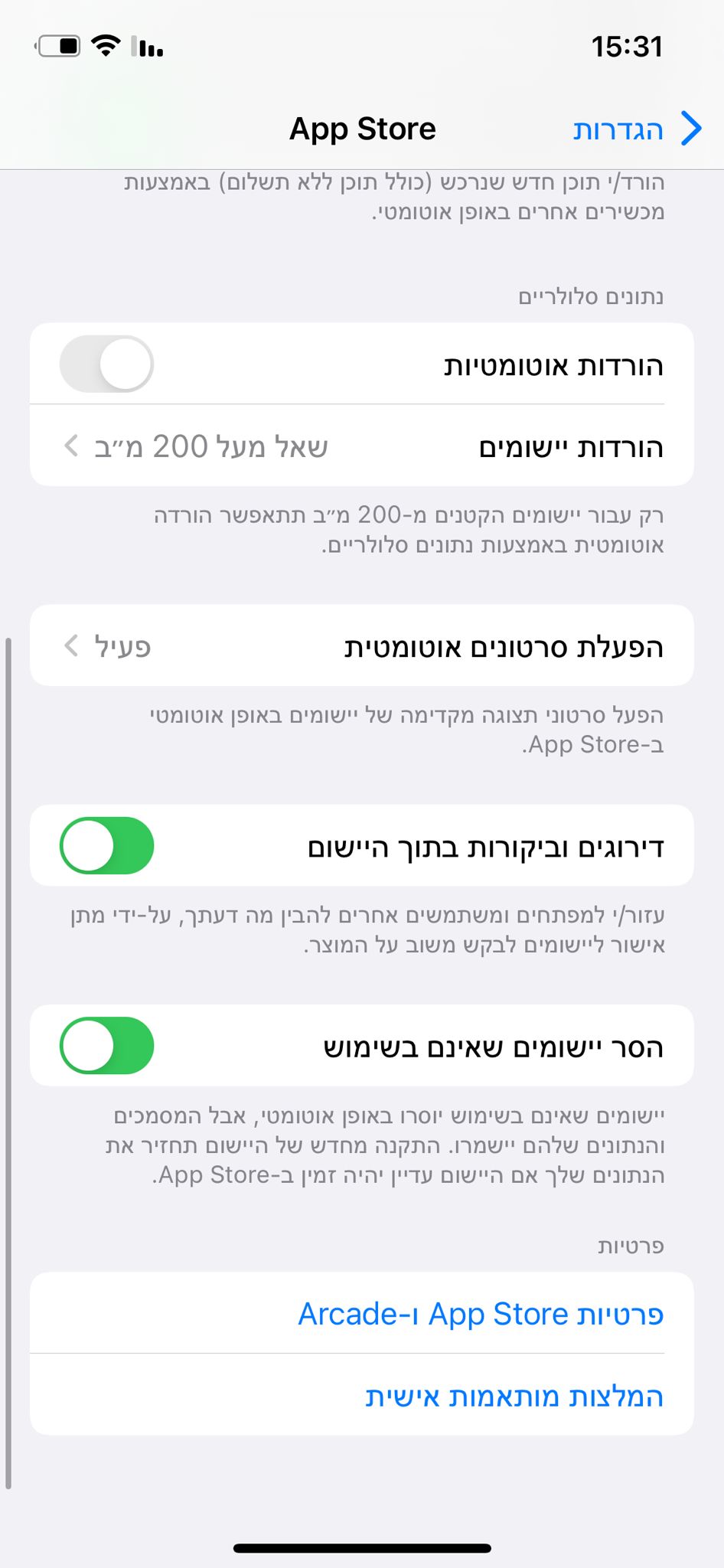
ארגנו את האפליקציות בתיקיות
אחרי שנפטרתם מהאפליקציות שאינן בשימוש תדיר, הגיע הזמן למיין את אלו שהחלטתם להשאיר. אנחנו מציעים לכם בחום לארגן את האפליקציות בכל שיטה שתבחרו - בין אם לפי אופי השימוש (למשל, תיקיית "חשוב" עם אפליקציית הבנק או קופת החולים שלכם) ובין אם לפי קטגוריה ("מוזיקה", "צילום" ועוד).
אגב, זה נכון גם לגבי ווידג׳טים שאתם שומרים על מסך הבית, שגם אותם ניתן לארגן בתיקיות לפי נושא. כדי לעשות זאת, פשוט גררו את סמל האפליקציה על פני סמל אפליקציה אחרת. תיווצר לכם תיקייה שמכילה את האפליקציות שבחרתם לקבץ יחד, וכעת תוכלו להוסיף לתוכה גם אפליקציות נוספות.
שימו לב, שבאייפון המערכת מציעה לכם תיקיות מובנות מראש כאשר היא מזהה כמה אפליקציות מאותו עולם תוכן, כמו פיננסים, תיירות ועוד. כדי להיכנס לתפריט הזה, החליקו ימינה (או שמאלה, תלוי אם המכשיר שלכם מוגדר בעברית או אנגלית) אחרי מסך הבית שלכם.

בדקו את ההרשאות שלכם
סדר וניקיון בסמארטפון לא נועד רק לנוחיות, אלא גם לשמירה על חיי הסוללה ועל הפרטיות שלכם. כל אפליקציה שאתם מורידים מבקשת מכם לקבל גישה לאפשרויות שונות במכשיר, כמו שימוש במצלמה, קבלת גישה למיקום ועוד. כדי לעשות סדר בהרשאות שהענקתם (בין אם מרצון ובין אם לא) לאפליקציות שמותקנות על המכשיר שלכם, היכנסו לתפריט ההגדרות, חפשו את האפליקציה שאתם רוצים לשלוט בהרשאות שלה ולאחר מכן בחרו איזו מהן לכבות.
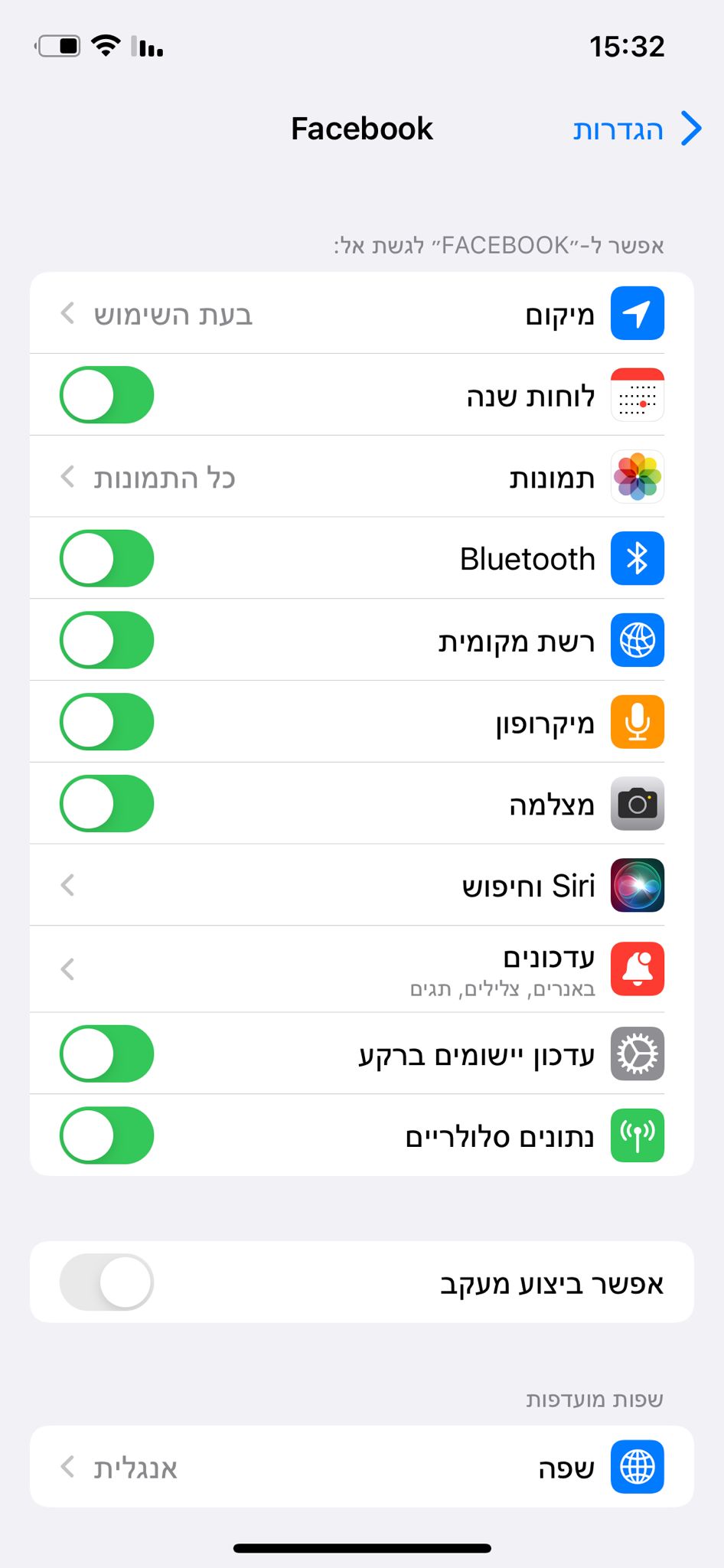
מחקו תמונות שאתם לא צריכים
אנחנו לא אומרים לכם חלילה למחוק סלפיז מחמיאים או תמונות מתוקות של הילד מפורים, אבל בואו נודה בזה, לכולנו יש תמונות מיותרות שצילמנו, כמו מספר טלפון שהתעצלנו להקליד או המיקום של הרכב בחניון. כנראה שאתם כבר לא זקוקים לתמונות האלה, אבל הן ממשיכות לתפוס לכם נפח אחסון יקר. הפתרון לכך הוא פשוט לעבור על תיקיית התמונות ולמחוק כל תמונה "זמנית" כזו שתופסת לכם את העין.
כמו כן, אנחנו ממליצים להשתמש בשירות אחסון וגיבוי חיצוני, כמו זה שמציעה אפליקציית Google Photos, מה שיאפשר לכם למחוק את התמונות מהמכשיר שלכם ללא חשש.
נקו את שקע הטעינה שלכם
בדיוק כמו בגוף האדם, גם בסמארטפון כדאי לשמור על סטנדרט גבוה של ניקיון באזורים שחשופים לאוויר, אבק ולכלוך כמו שקע הטעינה ושקע האוזניות (באנדרואיד או באייפונים שעדיין מכילים אחד). האבק שמצטבר במקומות הללו לא רק מלכלך לכם את המכשיר היקר, אלא גם עשוי לגרום לבעיות טכניות, כמו ניתוק של המטען או איכות שמע נמוכה באוזניות. עברו על השקעים בעדינות עם קיסם או צמר גפן יבש, ושימו לב שאתם לא פוגעים ברכיבים הכרחיים.
מחקו קבצים שהורדתם
אם אתם משתמשים באפליקציות סטרימינג כמו ספוטיפיי או נטפליקס, סביר להניח שיצא לכם להוריד למכשיר שלכם קבצים כדי שתוכלו להשתמש בהם במצב אופליין, כמו בטיסה לדוגמה. זה אולי נוח לגשת לשיר או לסדרה ישירות מהמכשיר ללא תלות בחיבור לאינטרנט, אבל לרוב מדובר בקבצים כבדים שתופסים נפח אחסון יקר. עברו על הקבצים שהורדתם למכשיר שלכם, מחקו את אלו שאתם כבר לא זקוקים להם ופנו מקום לחדשים. בספוטיפיי לדוגמה, כדי לעשות זאת היכנסו לספרייה שלכם (Your Libary) ולאחר מכן על תוכן שהורד (Downloaded). היכנסו לרשימת ההאזנה, הפודקאסט או האלבום שברצונכם למחוק ולחצו על החץ הירוק. כעת תוכלו לבחור אם להסיר את התוכן מהמכשיר שלכם. על מנת למחוק פרקים שהורדתם באפליקציית נטפליקס, היכנסו לתפריט ההורדות במסך הראשי של האפליקציה (Downloads), לחצו על סימן העיפרון והסירו על ידי לחיצה על כפתור ה-x את הקבצים שברצונכם להסיר.
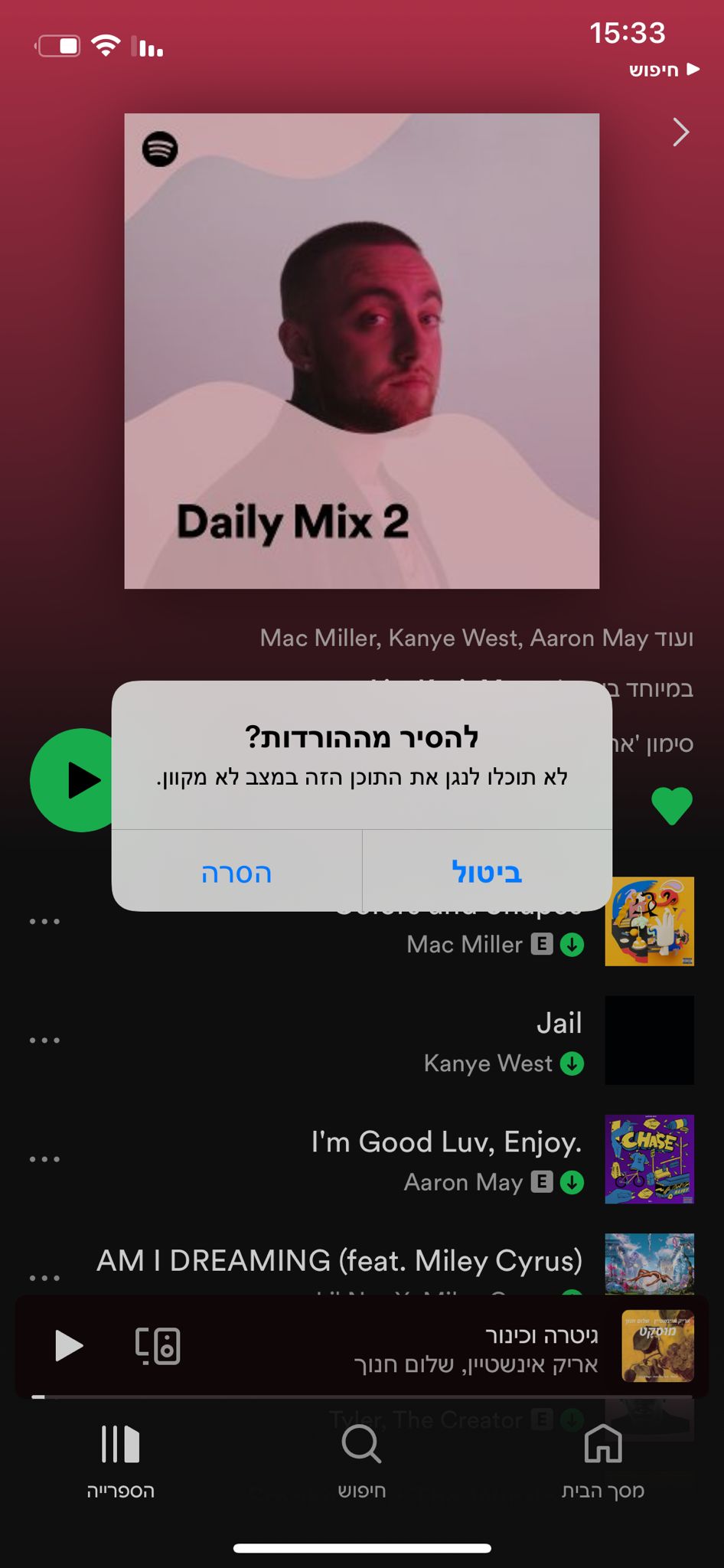
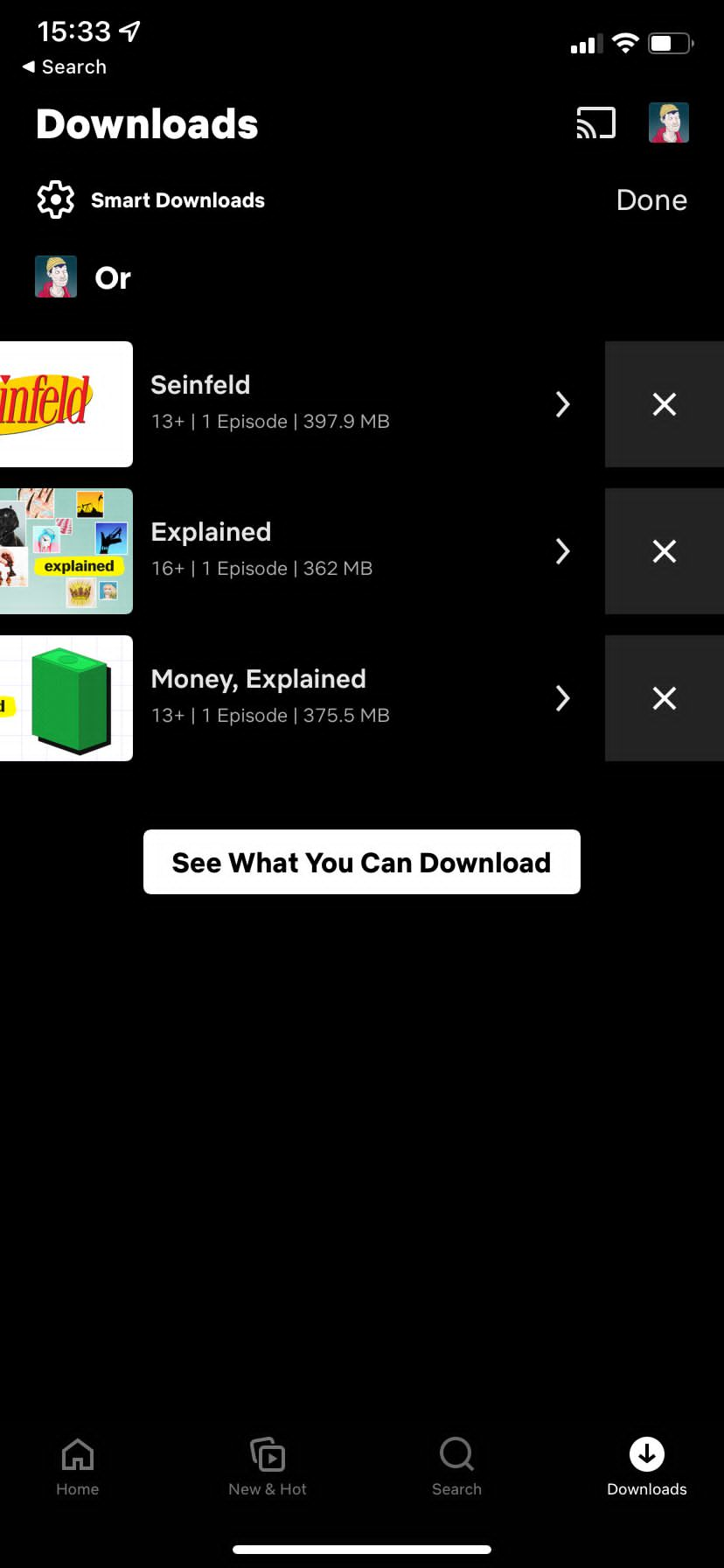
בשבוע שעבר הבאנו לכם את כל הטעויות שאתם עושים בוואטסאפ.


